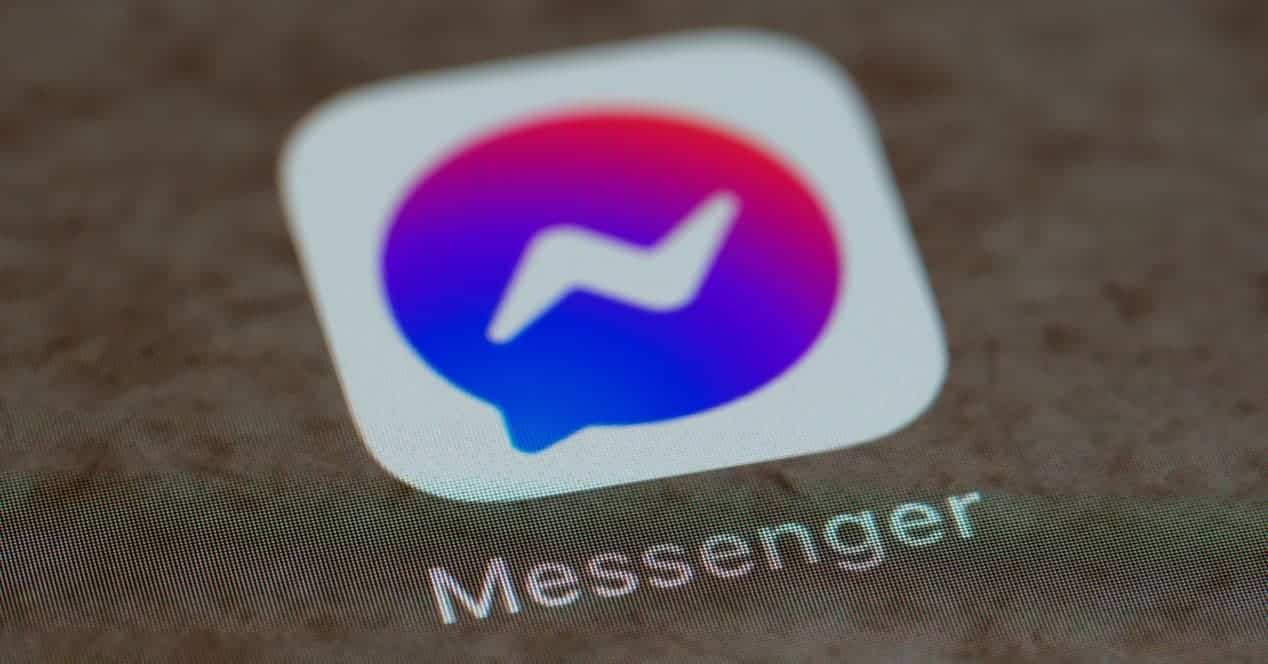
Hvis du bruger Facebook budbringer, der er en meget mærkelig funktion, som de fleste mennesker ikke er klar over. du kan sætte dem nickseller kaldenavne til dine kontakter i de samtaler, du har med dem. Dette kan hjælpe dig med nemt at identificere dem blandt så mange lignende navne, som vi har gemt, og også til at være sjove, når du taler med dem. Af denne grund forklarer vi dig trin for trin og med billeder, hvordan du kan ændre kaldenavnet på dine kontakter i budbringer.
Trin til at følge for at ændre kaldenavnet i Messenger
Facebook Messenger giver os mulighed for at sende og modtage tekstbeskeder, dele billeder, filer osv. Udover det er det endnu en mulighed for at foretage tale- og videoopkald. Men når man har mange kontakter i Messenger, og det sker meget ofte, er det lidt forvirrende. Frem for alt fordi de fleste af dine venner har for vane at kalde sig det samme, og du har sendt José Martín, hvad der var til José Martínez.
For at løse det, og i temmelig lang tid, anvendelsen af budbringer giver dig mulighed for at tildele en Nick eller brugerdefineret kaldenavn til kontakter Hvad har du på den? Det er dog en funktion, der næsten ikke bruges eller er direkte ukendt.
Bare rolig, vi vil forklare trin for trin, hvordan man sætter det kaldenavn.
Trin 1. Download Facebook Messenger på din mobil, hvis du ikke har det
Bemærk venligst, at denne funktion kun er mulig for app fra iOS eller Android, du vil ikke kunne ændre det i budbringer Hvad bruger du på nettet?. Så hvis du endnu ikke har downloadet det på din mobil, så gør det nu i Play Store eller Apple Store.
Trin 2: Vælg kontakten fra budbringer
Vi starter applikationen, og fra listen over kontakter, der vises på skærmen, Vi leder efter og vælger den, som vi vil ændre Nick. Det vil sige, hvad der vises øverst på katte hvad vi har med ham
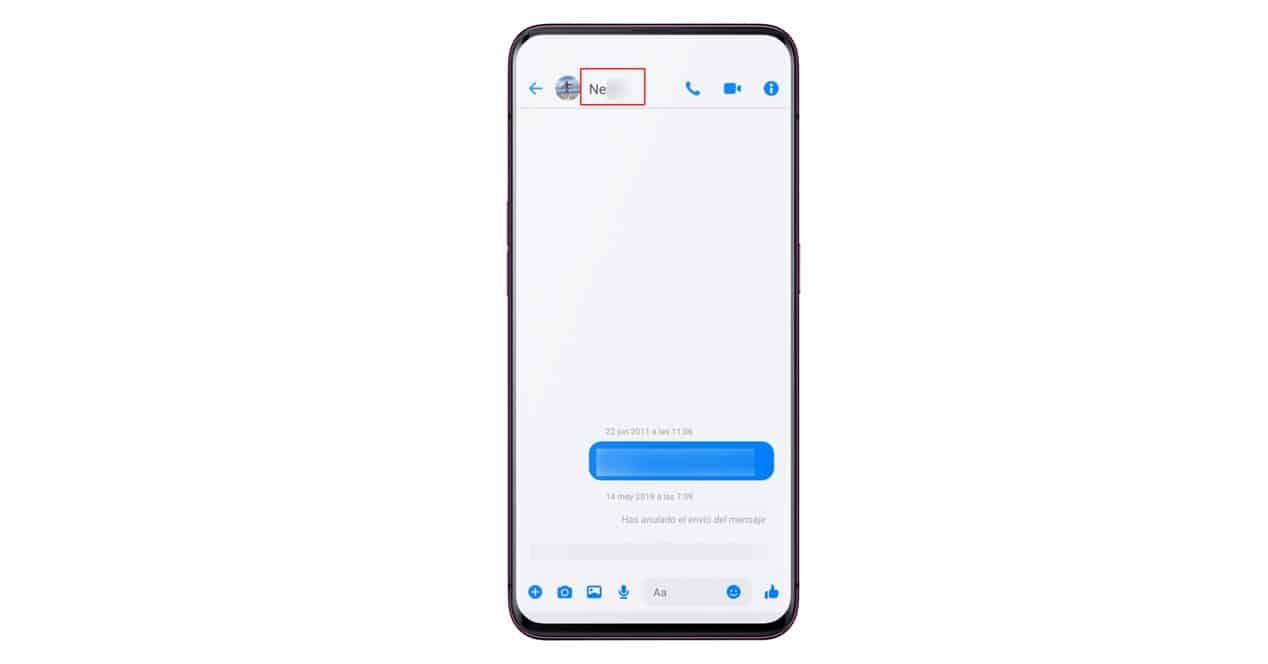
Til det kan vi klikke på den første chat-fane øverst, vælge den samtale, vi har med kontakten, og klikke på den for at komme ind. Vi kan også vælge kontaktfanen, der har det lille personikon og søge efter det ved navn blandt alt det, vi har på Facebook.
Trin 3: Vis profiloplysninger
Når vi er i samtalen med vores kontakt, hvis du ser, på højre side vi vil se et ikon med informationssymbolet bestående af et hvidt bogstav i i en blå cirkel.
Vi trykker der.
Det fører os til en skærm med alle kontaktoplysninger. Der vil vi se mulighederne for at foretage et lyd- eller videoopkald, se profilen, dæmpe vores kontakt, oprette grupper osv.
Nå, i hoveddelen af skærmen vises den mulighed, vi ønsker, og det det kaldes øgenavne.
Vi trykker i det.

Trin 4: Indtast det nye kaldenavn på vores kontaktperson
Du vil se, at dette fører os til en ny skærm med vores profil og også fotografiet af den valgte kontakt, samt ordene "Definer kaldenavn" på begge. vi kan sætte på en Nick os også, men i dette tilfælde vil vi gerne gøre det med kontakten, så vi klikker på den.
Det vil bringe en flydende kasse som siger, at vores kontakt kun vil se dette i samtalen. Vi skriver det kaldenavn, vi ønsker at identificere denne kontakt i chats fra nu af.
Klik på "Gem".
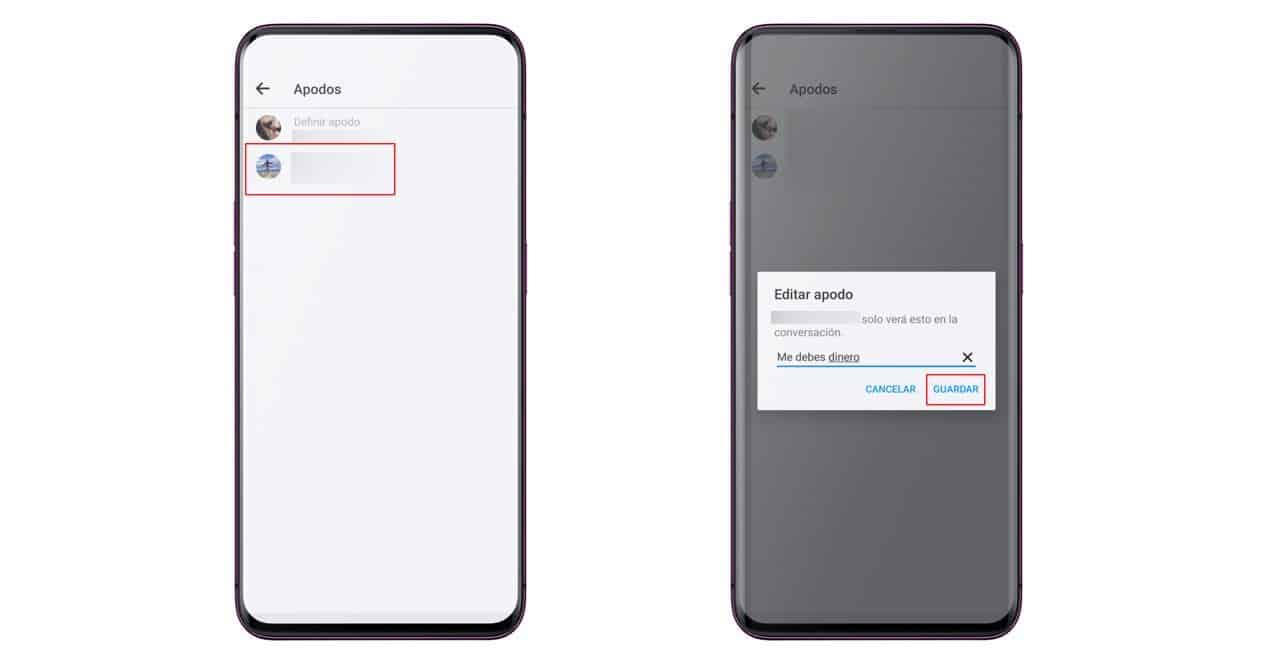
Hvis vi nu går til chatskærmen med denne kontakt, vil vi se, at kaldenavnet på den kontakt, vi har valgt, vises øverst i stedet for deres navn. På samme måde fremgår det også af chathistorikken, at vi har ændret din Nick.
Som du vil se, betyder det det den anden vil altid se, hvad du gør, så læg ikke kaldenavne, som du ikke ønsker, at den anden person ikke skal kende.
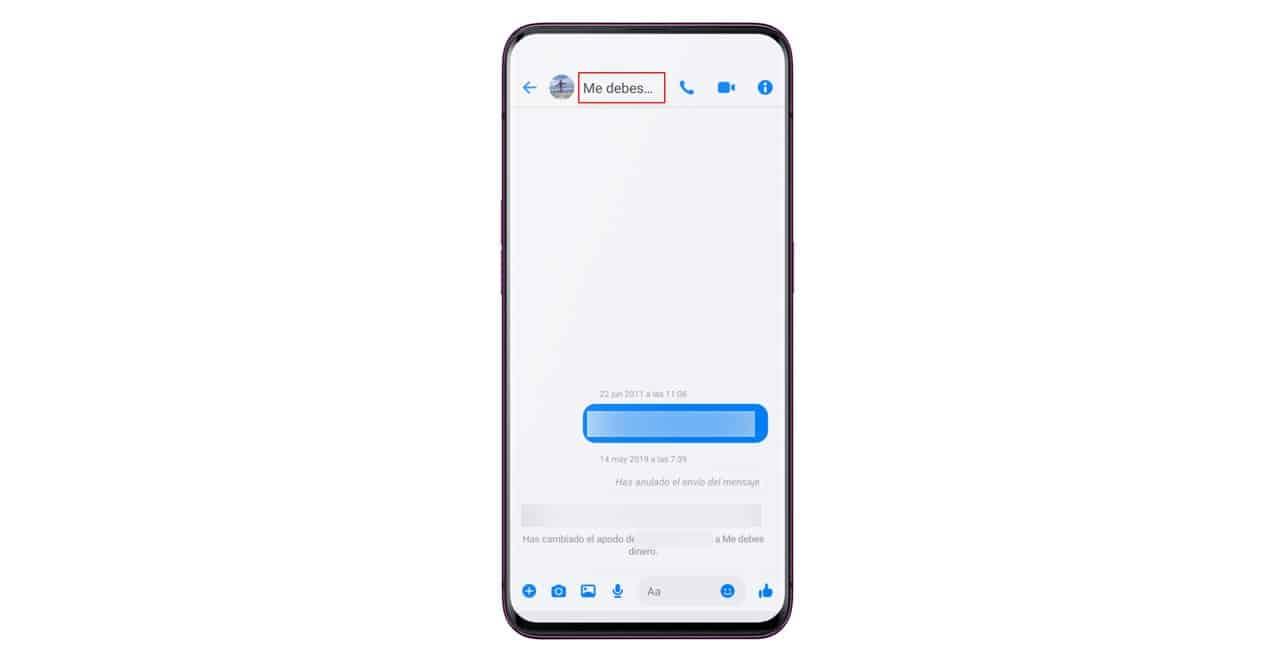
Bemærk endelig det det vil kun ændre Nick i den samtale, vi har med hende og ingen andre steder. Hvis vi for eksempel går til fanen kontakter, kan vi se, at den fortsat vises med det navn, personen har sat på Facebook.
Og hvad nytter det, at vi også kan ændre vores kælenavn i budbringer?
Udover at lave en vittighed eller kalde os, hvad vi vil have, har du allerede udledt det den anden person kan også ændre dit kaldenavn. Så hvis du ikke kan lide det, kan du ændre det til samtalen og starte et stort spild af tid med at spille for at ændre hinandens kaldenavne hele tiden.
Kan jeg ændre kaldenavnet på mine kontakter i Facebook Messenger Lite-applikationen?
Ja, alt dette, som vi viser, kan du gøre det både i applikationen Facebook Messenger normal som i sin variant, den Lite Messenger.
Faktisk, hvis du har Android, og du ikke bruger Facebook Messenger, anbefaler vi denne anden version (hvis du har en iPhone, uheld, Facebook indlæste Lite Messenger til iOS, og det ser ikke ud til, at det kommer tilbage).
Hvad mere er, de skærmbilleder, som vi har vist dig af instruktionerne, er lavet i Lite Messenger android. Det, du vil se i det, er praktisk talt det samme som hovedapplikationen, flere muligheder vises simpelthen i profilen på vores kontakter, såsom dem til at lave en hemmelig chat.
Denne version af app den er lavet til mobiler med mindre strøm eller til 2G-netværk og områder, hvor der er ringe dækning. Det er rigtigt, at du går glip af nogle funktioner, såsom krypteret kommunikation med katte hemmeligheder, men jeg gætter på, at på nuværende tidspunkt er der ingen, der henvender sig til Facebook og dets applikationer, når de vil kommunikere og samtidig bevare privatlivets fred.
Sandheden er, at Lite Messenger fungerer meget bedre og hurtigere på enhver telefon. Derudover er den meget lettere (vi taler om mere end 200 megabyte i hovedapplikationen, så snart den er installeret, sammenlignet med omkring 25 megabyte i versionens tilfælde Lite). Det er også noget mindre indgribende for privatlivets fred, hvilket i tilfældet med Facebook altid er praktisk.
Som du kan se, har proceduren ikke noget mysterium, og nu ved du, trin for trin, hvordan du ændrer kaldenavnet på dine kontakter i samtaler budbringer.